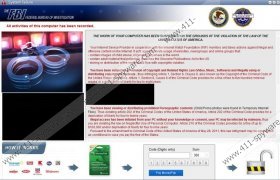Federal Bureau Investigation Manual de Remoção
Federal Bureau Investigation é uma mensagem de computador falsificados é exibida toda sobre a tela, com sucesso de bloqueio você fora de sua área de trabalho. É parte de uma grande família de Ukash vírus . Apesar do nome, não é realmente um vírus de computador, porque não infectar nem alterar o código dos arquivos legítimos. Federal Bureau Investigation é classificado como ransomware, porque ele bloqueia o computador e ele mantém refém, exigindo o usuário a pagar uma multa por um crime que não cometeu.
Federal Bureau Investigation informa ao usuário com medo, que ele pode enfrentar uma pena de prisão até poucos anos, porque ele esteve envolvido em atividades ilegais na Internet. Então ele diz que se o usuário adquire um cartão de débito pré-pago Ukash e entra os números escritos no cartão, ele será capaz de pagar a multa e voltar o seu computador. Naturalmente, este esquema toda é criada para roubar dinheiro de usuários de computador inocentes. Não há maneira Federal Bureau Investigation deixaria o computador depois que o resgate é transferido.
Neste caso, o usuário tem que arregaçar as mangas e fazer algum malware remover si mesmo. Pelo menos, ele tem que ter seu desktop volta e, em seguida, é possível no modo de segurança. Siga estas etapas para remover Federal Bureau Investigation do sistema:
Remover do Windows XP:
- Reinicie o computador e quando ele inicia, pressione F8.
- Escolha Modo seguro com rede do menu de inicialização do sistema. Use as setas para navegar e tocar Enter.
- Em modo de segurança com rede carrega, abra o menu Iniciar e digite msconfig em executar programa e clique em OK.
- Vá para a aba inicializar e desmarque todos os programas na lista. Desta forma Federal Bureau Investigation mensagem não será carregada novamente.
- Acesso a Internet e baixar um programa antimalware confiável que você usará posteriormente para remover Federal Bureau Investigation para o bem.
- Reinicie o computador no modo Normal, Instale o programa e apagar Federal Bureau Investigation.
Remover do Windows Vista ou Windows 7:
- Reinicie o computador.
- BIOS carrega acima – assim que começa a tocar a tecla F8 .
- Usando as teclas de seta para selecionar Modo seguro com rede e toque Enter.
- Inicie um navegador e baixar SpyHunter de http://www.411-spyware.com/pt/download-sph .
- Instalar a ferramenta, escanear o computador e eliminar infecções de computador em execução.
Remova do Windows 8:
- Toque na tecla Windows para acessar a tela de início do Metro UI.
- Navegue até o canto inferior direito para abrir a Barra de encanto e clique Settings.
- Selecione Alterar configurações de PC e clique em geral.
- Role para baixo até Avançadas de inicialização e clique em começar agora.
- Clique solucionar.
- Selecione Opções avançadas e, em seguida, clique em as configurações de inicialização.
- Bateu a reiniciar e esperar que o menu seja exibido novamente.
- Selecione F5 para modo seguro com rede.
- Uma vez que o PC inicia, inicie um navegador e visite http://www.411-spyware.com/spyhunter .
- Siga as instruções para instalar uma ferramenta de remoção de spyware automática fiáveis.
Claro, você também pode excluir Federal Bureau Investigation em seu próprio país, para isso você precisa referir-se à lista de arquivos do aplicativo abaixo desta descrição. Se você tiver qualquer dúvida sobre Federal Bureau Investigation ou qualquer outra infecção da família de Ukash vírus, por favor, deixe uma mensagem na caixa de comentário.
Federal Bureau Investigation Instantâneos da Tela: